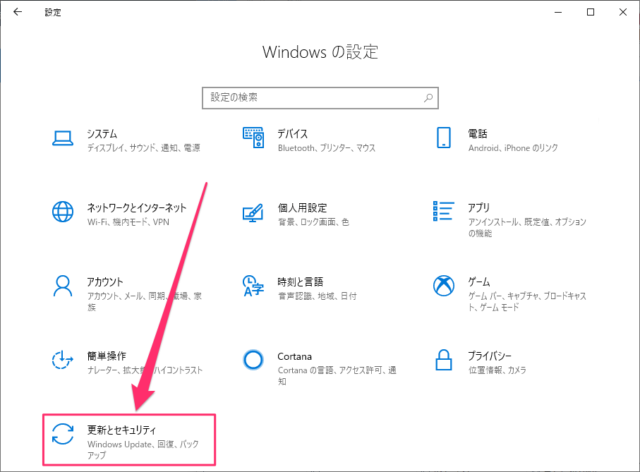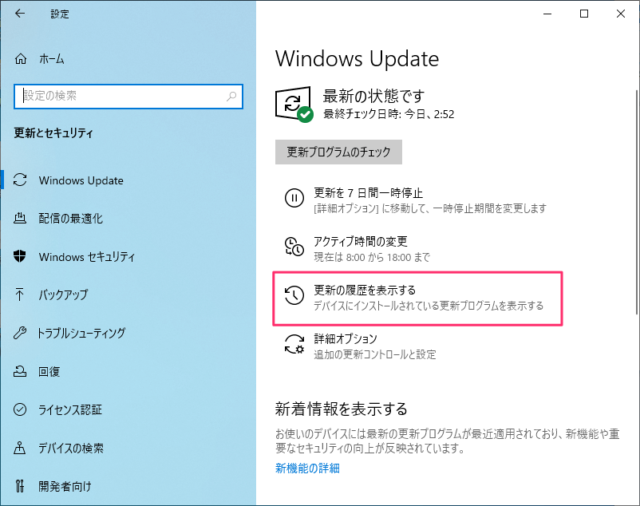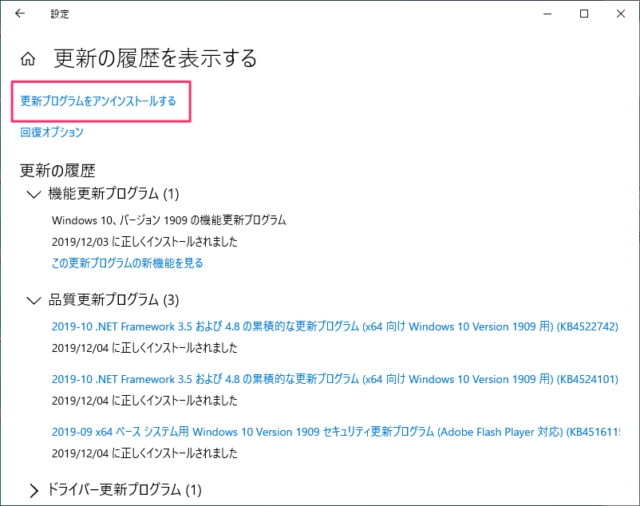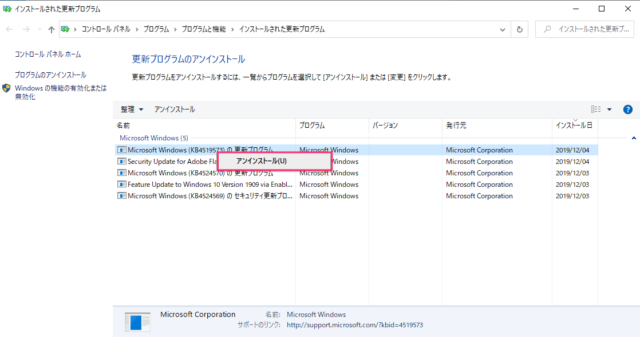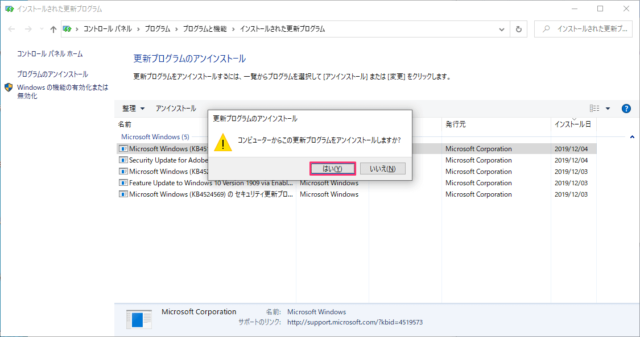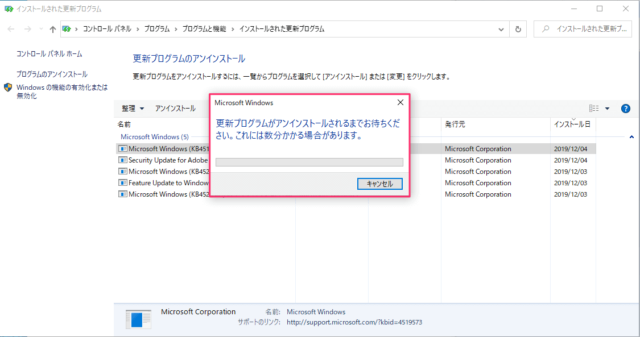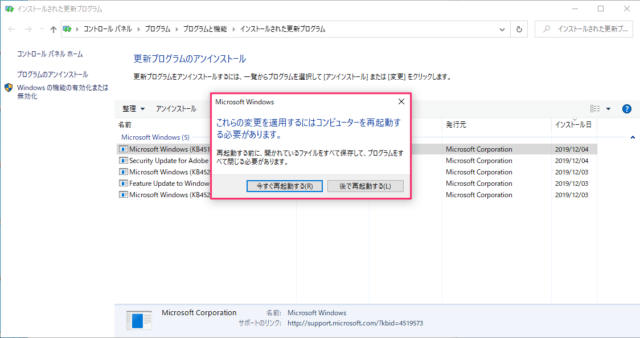Windows10でWindows Updateの更新プログラムをアンインストール(削除)する方法を紹介します。
Windows Updateでインストールされた更新プログラムはWindowsの不具合やセキュリティホール等の修正が行われます。
しかし、更新プログラムをインストールした事が原因で不具合が生じる場合も…
そんな時は、Windows Updateによる更新プログラムをアンインストールすることで不具合が解消される事もあるので、削除方法を覚えておきましょう。
Windows Updateの更新プログラムをアンインストール(削除)
スタートメニューの「設定」をクリックします。
Windowsの設定画面になるので「更新とセキュリティ」をクリックします。
「更新の履歴を表示する」をクリックします。
更新の履歴が表示されるので、「更新プログラムをアンインストールする」をクリックします。
更新プログラムの内容を見たい場合は「更新の履歴」に表示されているプログラムをクリックすると確認ができます。
削除したい更新プログラムを右クリック(ダブルクリックでも可)して「アンインストール」をクリックします。
「コンピューターからこの更新プログラムをアンインストールしますか?」とポップアップが表示されるので、「はい」をクリックします。
更新プログラムのアンインストールが始まるので終わるまで待ちます。
削除する更新プログラムによってはPCの再起動が必要になります。
「これらの変更を適用するにはコンピューターを再起動する必要があります。」のポップアップが表示されたら「今すぐ再起動する」か「後で再起動する」を選択してください。
再起動が必要ない場合は特に操作する必要はありません。
Windows Updateの更新と同じ様に、Windowsの起動中に変更が適用されます。
あわせてこちらもご覧ください。